วิธีการตั้งค่าการประชุมที่เกิดขึ้นซ้ำใน Teams

คุณต้องการกำหนดการประชุมที่เกิดขึ้นซ้ำใน MS Teams กับสมาชิกในทีมเดียวกันหรือไม่? เรียนรู้วิธีการตั้งค่าการประชุมที่เกิดขึ้นซ้ำใน Teams.
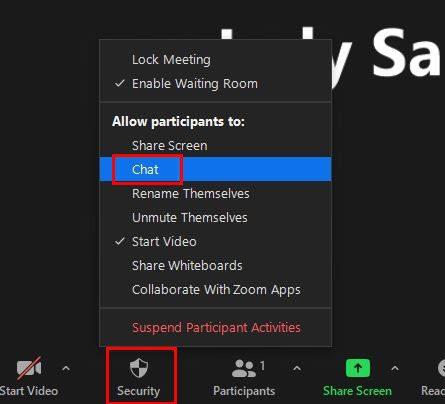
การปิดแชทอาจเป็นความคิดที่ดีหากคุณต้องเข้าชั้นเรียนผ่าน Zoom ด้วยวิธีนี้ คุณจะรู้ว่าผู้เข้าร่วม Zoom ของคุณจะไม่ถูกรบกวนจากการแชทและเริ่มส่งข้อความถึงผู้เข้าร่วมคนอื่นๆ มีหลายวิธีในการปิดใช้งานการแชทในการประชุม Zoom ของคุณ นี่คือตัวเลือกของคุณและอย่าลืมแจ้งให้เราทราบในความคิดเห็นว่าคุณตัดสินใจใช้วิธีใด
วิธีป้องกันไม่ให้ผู้เข้าร่วม Zoom ใช้แชท
หากต้องการปิดใช้งานการแชทระหว่างการประชุม Zoom ให้คลิกที่ปุ่ม Security และคลิกที่ตัวเลือก Chat เมื่อคุณคลิกที่ตัวเลือกความปลอดภัย คุณจะเห็นว่าตัวเลือกต่างๆ มีเครื่องหมายถูกอยู่ ซึ่งหมายความว่าตัวเลือกเหล่านั้นจะได้รับอนุญาตในระหว่างการประชุม เครื่องหมายถูกจะหายไปเมื่อคุณคลิก ซึ่งหมายความว่าตัวเลือกนี้ถูกปิดใช้งาน ทำขั้นตอนนี้ซ้ำหากคุณเปลี่ยนใจและต้องการเปิดใช้งานอีกครั้ง

ปิดใช้งานการแชทโดยลงชื่อเข้าใช้ Zoom Web Portal
เมื่อคุณลงชื่อเข้าใช้พอร์ทัลเว็บ Zoom ตรวจสอบให้แน่ใจว่าคุณลงชื่อเข้าใช้ด้วยสิทธิ์ในการแก้ไขการตั้งค่าบัญชี เมื่อคุณเข้าไปแล้ว ให้ไปที่แผงนำทางด้านซ้ายและไปที่การจัดการบัญชี > การประชุมแชท – ข้อความโดยตรง

ปิดตัวเลือก แล้วคุณจะได้รับคำเตือนว่าจะเกิดอะไรขึ้นหากคุณปิดใช้งาน

วิธีจำกัดการซูมแชท
หากคุณต้องการจำกัดผู้ที่เข้าร่วม Zoom ของคุณสามารถพูดคุยด้วยได้ ให้ปฏิบัติตามขั้นตอนต่อไปนี้ เมื่อคุณสร้างการประชุมและเริ่มทำงานแล้ว ให้คลิกที่ไอคอนแชท เมื่อหน้าต่างแชทปรากฏขึ้น ให้คลิกที่จุดสามจุดทางด้านขวาของไอคอนอีโมจิ คุณจะเห็นตัวเลือกให้ผู้เข้าร่วม Zoom แชทกับโฮสต์ ทุกคน หรือกับคนอื่นเท่านั้น

บทสรุป
การปิดใช้งานหรือจำกัดการแชทผ่าน Zoom จะทำให้ผู้เข้าร่วมมีสมาธิกับการประชุมได้ หากคุณเปลี่ยนใจเมื่อใดก็ได้ คุณสามารถเปลี่ยนกลับได้ตลอดเวลา เนื่องจากการเปลี่ยนแปลงนั้นไม่ถาวร คุณสามารถทำการเปลี่ยนแปลงได้จากพอร์ทัลเว็บ Zoom หรือแม้แต่เมื่อการประชุมได้เริ่มไปแล้ว คุณจะสมัครตัวเลือกใด แบ่งปันความคิดของคุณในความคิดเห็นด้านล่าง และอย่าลืมแบ่งปันบทความกับผู้อื่นบนโซเชียลมีเดีย
คุณต้องการกำหนดการประชุมที่เกิดขึ้นซ้ำใน MS Teams กับสมาชิกในทีมเดียวกันหรือไม่? เรียนรู้วิธีการตั้งค่าการประชุมที่เกิดขึ้นซ้ำใน Teams.
เราจะแสดงวิธีการเปลี่ยนสีที่เน้นข้อความสำหรับข้อความและฟิลด์ข้อความใน Adobe Reader ด้วยบทแนะนำแบบทีละขั้นตอน
ในบทแนะนำนี้ เราจะแสดงให้คุณเห็นวิธีการเปลี่ยนการตั้งค่า Zoom เริ่มต้นใน Adobe Reader.
Spotify อาจจะน่ารำคาญหากมันเปิดขึ้นมาโดยอัตโนมัติทุกครั้งที่คุณเริ่มเครื่องคอมพิวเตอร์ ปิดการเริ่มต้นอัตโนมัติโดยใช้ขั้นตอนเหล่านี้.
หาก LastPass ไม่สามารถเชื่อมต่อกับเซิร์ฟเวอร์ ให้ล้างแคชในเครื่อง ปรับปรุงโปรแกรมจัดการรหัสผ่าน และปิดการใช้งานส่วนขยายของเบราว์เซอร์ของคุณ.
Microsoft Teams ไม่รองรับการส่งประชุมและการโทรไปยังทีวีของคุณโดยตรง แต่คุณสามารถใช้แอพการสะท้อนหน้าจอได้
ค้นพบวิธีแก้ไขรหัสข้อผิดพลาด OneDrive 0x8004de88 เพื่อให้คุณสามารถเริ่มต้นใช้งานการจัดเก็บข้อมูลในคลาวด์ของคุณอีกครั้ง
สงสัยว่าจะรวม ChatGPT เข้ากับ Microsoft Word ได้อย่างไร? คู่มือนี้จะแสดงให้คุณเห็นวิธีการทำเช่นนั้นโดยใช้ ChatGPT สำหรับ Word add-in ใน 3 ขั้นตอนง่ายๆ.
รักษาแคชให้เป็นระเบียบในเบราว์เซอร์ Google Chrome ของคุณด้วยขั้นตอนเหล่านี้.
ตอนนี้ยังไม่สามารถปิดการตั้งคำถามแบบไม่ระบุชื่อใน Microsoft Teams Live Events ได้ แม้แต่ผู้ที่ลงทะเบียนยังสามารถส่งคำถามแบบไม่ระบุชื่อได้.






